win7系统图标太小了怎么变大?win7系统将图标变大的设置方法
安装上win7系统系统后桌面上图标都是默认好大小的,有一些用户可能会不习惯,觉得图标非常小,看这很吃力,于是想要换成超大图标,这该怎么操作?就此疑问,小编和大家说说win7系统将图标变大的设置方法。
具体方法如下:
1、可能很多人电脑上的图标都是这样显示的,如图所示,小小的~看习惯了还好,如果不习惯或者需要截图的话,就不合适了。

2、我们可以使用鼠标,在空白的位置上右击,选择查看——大图标。
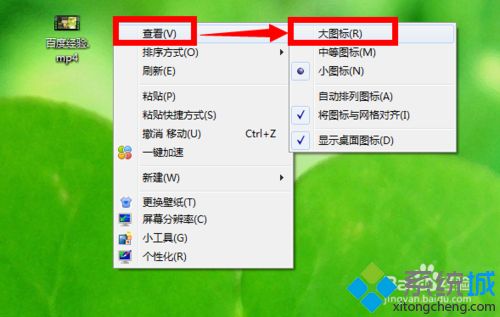
3、接着就可以在电脑桌面上看到的图标变得大了很多,这个比前面那个,看起来没有那么吃力了。

4、如果我们在某些场合,如截图所用,还是觉得前面的图标太小。还有一种方法,让它变得更加大。首先,在电脑桌面的空白处右击,选择新建——文件夹。
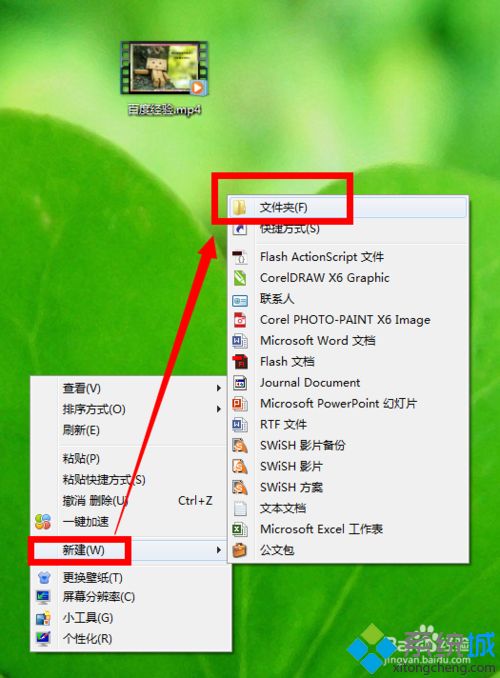
5、把我们的图标移动放进文件夹里面去。

6、接着在文件夹右边,点击“更改您的视图”按钮的下拉三角形显示更多的选项,在更多选项里面选择“超大图标”。
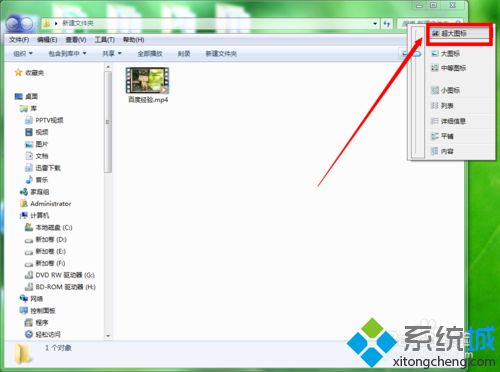
7、然后就可以看到更加大的图标了。这个图标截图使用起来,比前面的来说,相对更加清晰了,效果也会更加好一些。

win7系统桌面图标太小了不利于截图和观看,如果你想要让图标变大,那么可以试试上述教程步骤。
我告诉你msdn版权声明:以上内容作者已申请原创保护,未经允许不得转载,侵权必究!授权事宜、对本内容有异议或投诉,敬请联系网站管理员,我们将尽快回复您,谢谢合作!










